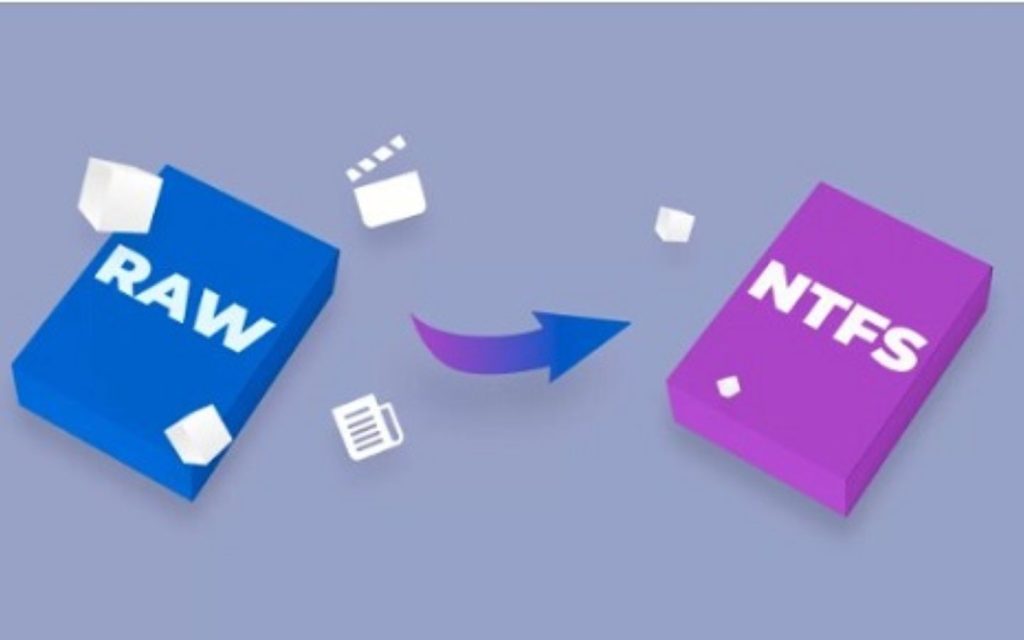Khám phá bí quyết sửa lỗi ổ cứng RAW thành NTFS không cần mất dữ liệu quý giá
Chuyên sửa lỗi ổ cứng bị định dạng RAW thành NTFS mà không gây mất mát dữ liệu.
Phong Vũ Tech News – Hướng dẫn sửa lỗi ổ cứng bị RAW thành NTFS mà không mất dữ liệu
Ổ cứng bị RAW là một lỗi phổ biến gây phiền toái cho người dùng. Khi xảy ra lỗi này, dữ liệu trên ổ cứng không thể truy cập và nhiều người lo lắng về việc mất thông tin quan trọng. Trong bài viết này, chúng tôi sẽ hướng dẫn chi tiết cách sửa lỗi ổ cứng bị RAW thành NTFS mà không mất dữ liệu, với các bước đơn giản và dễ thực hiện.
Ổ cứng bị RAW là gì?
Khi ổ cứng hoặc phân vùng ổ cứng bị hiển thị dưới định dạng RAW, hệ thống không nhận diện được hệ thống tệp của nó. Thay vì hiển thị định dạng NTFS hoặc FAT32, ổ cứng sẽ chuyển sang trạng thái RAW.

Dấu hiệu nhận biết ổ cứng bị RAW
- Khi mở ổ cứng, bạn nhận được thông báo: “You need to format the disk in drive before you can use it” (Yêu cầu định dạng ổ đĩa).
- Không thể truy cập dữ liệu trên ổ cứng.
- Dung lượng hiển thị là 0 byte khi kiểm tra trong Properties.
- Không nhận diện được phân vùng khi kiểm tra bằng Disk Management.
Nguyên nhân dẫn đến lỗi ổ cứng bị RAW
- Ngắt nguồn đột ngột.
- Virus hoặc malware.
- Bad sector.
- Hệ thống tệp bị hỏng.
Hướng dẫn sửa lỗi ổ cứng bị RAW một cách hiệu quả
Ổ cứng bị RAW có thể gây rắc rối, nhưng không phải là không thể khắc phục. Dưới đây là một số phương pháp để sửa lỗi ổ cứng RAW và chuyển đổi sang định dạng NTFS mà không làm mất dữ liệu.
Sửa lỗi ổ cứng bị RAW bằng CMD
CMD (Command Prompt) có thể giúp bạn khắc phục lỗi ổ cứng bị RAW nếu ổ cứng vẫn hiển thị ký tự ổ.
- Kết nối ổ cứng bị RAW với máy tính của bạn.
- Nhấn tổ hợp phím Windows + S, gõ “cmd” và chọn Run as administrator để mở Command Prompt với quyền quản trị.
- Nhập lệnh: chkdsk /f G: (thay “G” bằng ký tự ổ của bạn).
- Chờ quá trình kiểm tra hoàn tất và kiểm tra lại trạng thái ổ cứng trong Disk Management.

Lưu ý: Nếu lệnh CHKDSK không khắc phục được lỗi, bạn có thể chuyển sang phương pháp tiếp theo.
Khôi phục dữ liệu từ ổ cứng RAW và chuyển đổi sang NTFS
Trong trường hợp cần giữ lại dữ liệu quan trọng từ ổ cứng RAW, bạn nên khôi phục dữ liệu trước khi định dạng lại ổ cứng sang NTFS.
Bước 1: Khôi phục dữ liệu từ ổ cứng RAW
Sử dụng phần mềm khôi phục dữ liệu như EaseUS Data Recovery Wizard.
- Tải và cài đặt phần mềm EaseUS Data Recovery Wizard trên máy tính.
- Mở phần mềm, chọn ổ cứng bị RAW và nhấn Scan để quét dữ liệu.

- Sau khi quá trình quét hoàn tất, chọn các tệp cần khôi phục và nhấn Recover để lưu chúng vào ổ cứng khác.

Phần mềm EaseUS Data Recovery Wizard có khả năng khôi phục dữ liệu từ ổ RAW nhanh chóng và hỗ trợ nhiều tình huống mất dữ liệu khác.
Bước 2: Định dạng ổ cứng bị RAW sang NTFS
Sau khi khôi phục dữ liệu thành công, bạn có thể chuyển đổi ổ cứng RAW sang NTFS để sử dụng lại.
- Kết nối ổ cứng bị RAW với máy tính.
- Nhấn chuột phải vào This PC > chọn Manage > vào Disk Management.
- Nhấp chuột phải vào ổ RAW, chọn Format.
- Chọn NTFS làm hệ thống tệp, đặt tên cho ổ (nếu cần), và nhấn OK.
- Quá trình định dạng hoàn tất, ổ cứng sẽ hoạt động bình thường.

Một số lưu ý khi sửa lỗi ổ cứng RAW
- Khôi phục dữ liệu trước khi định dạng: Sử dụng phần mềm khôi phục để đảm bảo an toàn dữ liệu trước khi thực hiện bất kỳ thao tác định dạng nào.
- Kiểm tra phần cứng: Nếu ổ cứng thường xuyên chuyển sang định dạng RAW, hãy kiểm tra cáp kết nối, cổng USB hoặc cân nhắc thay thế ổ cứng nếu cần.
Với hướng dẫn trên, bạn có thể sửa lỗi ổ cứng bị RAW và chuyển đổi sang NTFS mà không lo mất dữ liệu. Hãy đảm bảo thực hiện đúng quy trình và sử dụng các công cụ hỗ trợ phù hợp để bảo vệ dữ liệu của mình.
Lỗi ổ cứng bị RAW có thể gây khó chịu, nhưng với các phương pháp trên, bạn hoàn toàn có thể khắc phục mà không mất dữ liệu quan trọng. Hãy cẩn thận và làm theo từng bước để đảm bảo an toàn cho dữ liệu của bạn. Nếu bạn cần thêm sự hỗ trợ hoặc có câu hỏi, hãy để lại bình luận bên dưới hoặc liên hệ ngay với đội ngũ Phong Vũ Technews để được tư vấn chi tiết.
Ổ cứng bị RAW là một lỗi phổ biến và gây không ít phiền toái cho người dùng. Khi gặp lỗi này, dữ liệu trên ổ cứng không thể truy cập được, và nhiều người lo lắng về việc mất toàn bộ thông tin quan trọng. Tuy nhiên, đừng quá lo lắng! Trong bài viết này, Phong Vũ Tech News sẽ hướng dẫn chi tiết cách sửa lỗi ổ cứng bị RAW thành NTFS mà không mất dữ liệu, với các bước đơn giản và dễ thực hiện.
Cách phục hồi dữ liệu quan trọng từ ổ cứng bị bad sector
Ổ cứng bị đầy trên máy tính thì phải xử lý như thế nào?
Hướng dẫn test, kiểm tra sức khỏe ổ cứng nhanh, chính xác
Ổ cứng bị RAW là gì?
Khi ổ cứng hoặc phân vùng ổ cứng bị hiển thị dưới định dạng RAW, điều này có nghĩa là hệ thống không nhận diện được hệ thống tệp của nó. Cụ thể, thay vì hiển thị định dạng NTFS hoặc FAT32, ổ cứng sẽ chuyển sang trạng thái RAW.

Dấu hiệu nhận biết ổ cứng bị RAW
- Khi mở ổ cứng, bạn nhận được thông báo: “You need to format the disk in drive before you can use it” (Yêu cầu định dạng ổ đĩa).
- Không thể truy cập dữ liệu trên ổ cứng.
- Dung lượng hiển thị là 0 byte khi kiểm tra trong Properties.
- Không nhận diện được phân vùng khi kiểm tra bằng Disk Management.
Nguyên nhân dẫn đến lỗi ổ cứng bị RAW
- Ngắt nguồn đột ngột: Ổ cứng bị mất kết nối khi đang sử dụng, chẳng hạn như rút cáp USB đột ngột.
- Virus hoặc malware: Một số phần mềm độc hại có thể làm hỏng hệ thống tệp.
- Bad sector: Lỗi phần cứng trên ổ cứng, như vùng lưu trữ bị hỏng.
- Hệ thống tệp bị hỏng: Do thao tác sai hoặc lỗi từ phần mềm quản lý phân vùng.
Hướng dẫn sửa lỗi ổ cứng bị RAW một cách hiệu quả
Ổ cứng bị RAW có thể gây ra nhiều rắc rối, nhưng không phải là tình trạng không thể khắc phục. Dưới đây là một số phương pháp để sửa lỗi ổ cứng RAW và chuyển đổi sang định dạng NTFS mà không làm mất dữ liệu.
Sửa lỗi ổ cứng bị RAW bằng CMD
CMD (Command Prompt) là công cụ tích hợp sẵn trong Windows, có thể giúp bạn khắc phục lỗi ổ cứng bị RAW nếu ổ cứng vẫn hiển thị ký tự ổ.
Các bước thực hiện:
- Kết nối ổ cứng bị RAW với máy tính của bạn.
- Nhấn tổ hợp phím Windows + S, gõ “cmd” và chọn Run as administrator để mở Command Prompt với quyền quản trị.
- Nhập lệnh:
chkdsk /f G:(thay “G” bằng ký tự ổ của bạn). - Chờ quá trình kiểm tra hoàn tất và kiểm tra lại trạng thái ổ cứng trong Disk Management.

Lưu ý: Nếu lệnh CHKDSK không khắc phục được lỗi, bạn có thể chuyển sang phương pháp tiếp theo.
Khôi phục dữ liệu từ ổ cứng RAW và chuyển đổi sang NTFS
Trong trường hợp ổ cứng bị RAW và dữ liệu quan trọng vẫn cần được giữ lại, bạn nên khôi phục dữ liệu trước khi định dạng lại ổ cứng sang NTFS.
Bước 1: Khôi phục dữ liệu từ ổ cứng RAW
Để đảm bảo an toàn dữ liệu, bạn có thể sử dụng phần mềm khôi phục dữ liệu như EaseUS Data Recovery Wizard.
Hướng dẫn khôi phục:
- Tải và cài đặt phần mềm EaseUS Data Recovery Wizard trên máy tính.
- Mở phần mềm, chọn ổ cứng bị RAW và nhấn Scan để quét dữ liệu.

- Sau khi quá trình quét hoàn tất, bạn có thể sử dụng các chức năng Filter hoặc Search để tìm tệp cần khôi phục.

- Chọn các tệp quan trọng và nhấn Recover để lưu chúng vào ổ cứng khác.

Điểm mạnh của phần mềm:
- Khả năng khôi phục dữ liệu từ ổ RAW một cách nhanh chóng.
- Hỗ trợ các tình huống mất dữ liệu khác như xóa nhầm, định dạng nhầm hoặc sự cố hệ thống.
Bước 2: Định dạng ổ cứng bị RAW sang NTFS
Sau khi khôi phục thành công dữ liệu, bạn có thể chuyển đổi ổ cứng RAW sang NTFS để sử dụng lại.
Các bước thực hiện:
- Kết nối ổ cứng bị RAW với máy tính.
- Nhấn chuột phải vào This PC > chọn Manage > vào Disk Management.

- Nhấp chuột phải vào ổ RAW, chọn Format.

- Trong cửa sổ mới, chọn NTFS làm hệ thống tệp, đặt tên cho ổ (nếu cần), và nhấn OK.
- Quá trình định dạng hoàn tất, ổ cứng sẽ hoạt động bình thường.
Một số lưu ý khi sửa lỗi ổ cứng RAW
- Khôi phục dữ liệu trước khi định dạng: Đảm bảo an toàn dữ liệu bằng cách sử dụng phần mềm khôi phục trước khi thực hiện bất kỳ thao tác định dạng nào.
- Kiểm tra phần cứng: Nếu ổ cứng thường xuyên chuyển sang định dạng RAW, hãy kiểm tra cáp kết nối, cổng USB hoặc cân nhắc thay thế ổ cứng nếu cần.
Với những hướng dẫn trên, bạn có thể dễ dàng sửa lỗi ổ cứng bị RAW và chuyển đổi sang NTFS mà không lo mất dữ liệu. Hãy đảm bảo thực hiện đúng quy trình và sử dụng các công cụ hỗ trợ phù hợp để bảo vệ dữ liệu của mình.
Lỗi ổ cứng bị RAW có thể gây khó chịu, nhưng với các phương pháp trên, bạn hoàn toàn có thể khắc phục mà không mất dữ liệu quan trọng. Hãy cẩn thận và làm theo từng bước để đảm bảo an toàn cho dữ liệu của bạn. Nếu bạn cần thêm sự hỗ trợ hoặc có câu hỏi, hãy để lại bình luận bên dưới hoặc liên hệ ngay với đội ngũ Phong Vũ Technews để được tư vấn chi tiết.